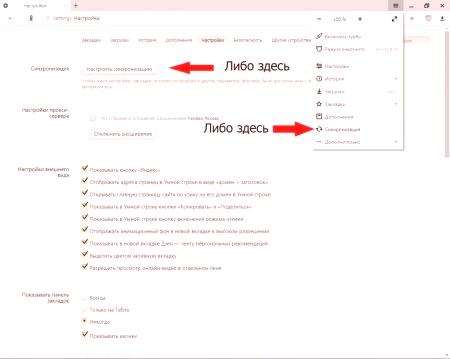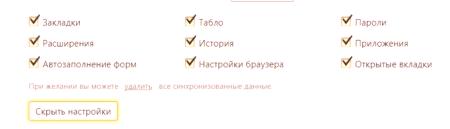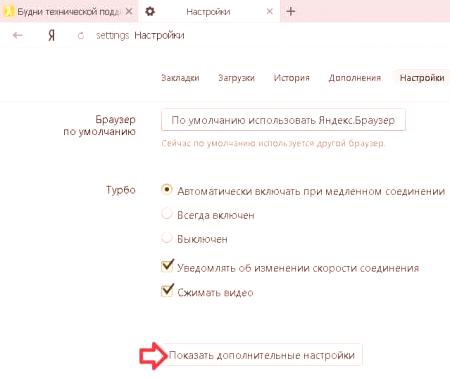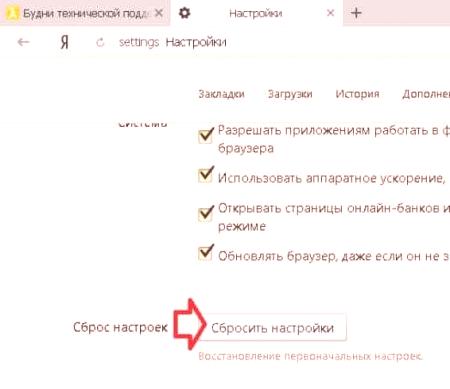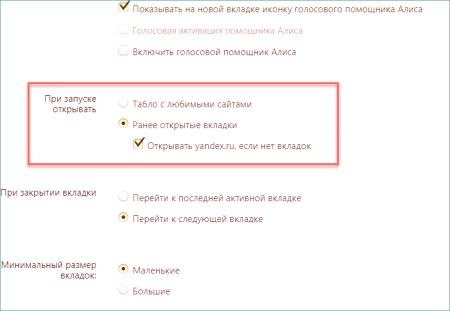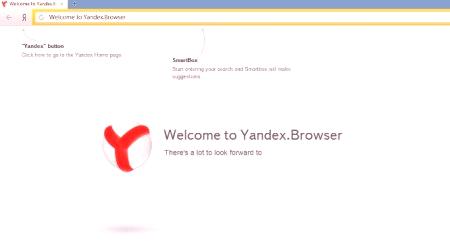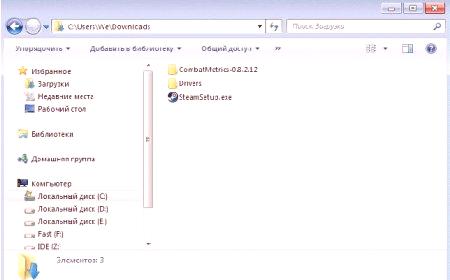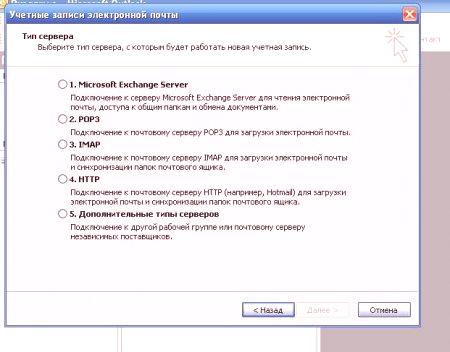Používatelia potrebujú prehliadače pracovať na webe. Zodpovedajúce programy sú veľmi veľké, každý z nich má určité výhody a nevýhody. "Yandex.Brauser" má veľkú popularitu. Prispôsobenie tohto internetového prehliadača nás bude ďalej zaujímať. Ako ich spravovať? A synchronizovať a obnoviť? Odpovede na tieto otázky výrazne zjednodušia život moderného používateľa.
Hľadáme menu "Nastavenia"
Prvá vec, ktorú uvidíme v nastaveniach menu "Yandex.Brauzera". Parametre internetového prehliadača sú veľa. Pomáhajú pracovať s informáciami na webe a využívajú funkciu programu na surfovanie po internete. Nájdite sekciu "Nastavenia" v hlavnej ponuke aplikácie Yandex.Browser. Postupujte takto:
Spustite internetový prehliadač. Presuňte kurzor na tlačidlo umiestnené v pravom hornom rohu nástroja. Na ňom je možné zobraziť horizontálne či viacnásobné body. Ľavým tlačidlom myši kliknite na riadok označený "Nastavenia".Po dokončení sa používateľ dostane do menu s príslušnými parametrami.
Obsah nastavení prehliadača
Nastavenia "Yandex.Brauzera" obsahujú mnoho komponentov. Tu nájdete nasledujúce časti:
synchronizácia; vzhľad; záložka; vyhľadávanie; otvorené pri štarte; pri zatváraní karty; pozícia otvorených stránok v prehliadači; minimálna veľkosť záložiek; profily; predvolený prehliadač; Režim Turbo.Ak kliknete na hypertextový odkaz "Zobraziť ďalšie možnosti", otvoria sa ďalšie nastavenia služby Yandex.Brazer.
Medzi nimi vyniká:
heslá a formuláre; kontextové menu; webový obsah; Parametre siete; spôsob ukladania stiahnuteľných údajov; gestami myši; systémových parametrov.Stačí, ak chcete otvoriť nastavenia služby Yandex.Browser, aby ste ich vyriešili. Zvážte základné operácie s parametrami internetového prehliadača. Napríklad synchronizácia, odstránenie a obnovenie.
Registrácia profilu
Synchronizácia parametrov "Yandex.Brauzera" - užitočná možnosť, ktorá pomáha pri prenose údajov a parametrov prehliadača pri autorizácii vo vybranom profile. Táto metóda sa aktívne používa pri ukladaní a obnovovaní záložiek v Yandex. Ak chcete vytvoriť profil pre ďalšiu synchronizáciu s nastaveniami Yandex, potrebujete:
Otvorte hlavnú ponuku prehliadača. Kliknite na tlačidlo "Synchronizovať". Vyberte možnosť "Registrovať". Zadajte meno, priezvisko, prihlasovacie meno a heslo pre prihlásenie. Môžete použiť už existujúce pole na Yandex. Kliknite na tlačidlo "Registrovať".Teraz je všetko pripravené na synchronizáciu. Toto nie je najťažšia úloha všetkých existujúcich.
Aktivácia synchronizácie
Môžete synchronizovať nastavenia "Yandex.Brauser". Ako presne Návod na realizáciu úlohy bude približne toto:
Otvorte Menu "Yandex.Browser.Prejdite do bloku "Nastavenia". Kliknite na tlačidlo "Konfigurovať" v časti "Synchronizácia". Zadajte prihlasovacie meno a heslo z predtým zaregistrovaného profilu. Ponuka "Povoliť" tlačidlo.Ďalej bude používateľovi ponúknutá inštalácia "Yandex.Disk". Toto je užitočný úložný priestor v cloude. Nainštalujte ho podľa želania.
Teraz môžete nakonfigurovať synchronizáciu v Yandex.Browser. Používateľ bude musieť otvoriť nastavenia internetového prehliadača a potom kliknúť na tlačidlo "Zobraziť možnosti".
Obnovenie parametrov
Niektorí sa zaujímajú o to, ako obnoviť nastavenia služby Yandex.Brazer. Túto operáciu môžete vykonať buď cez internetový prehliadač, alebo pomocou možností systému Windows. Začnime s prvou verziou vývoja udalostí. Ak chcete obnoviť nastavenia služby Yandex, potrebujete:
Prejdite na položku ponuky Nastavenie vo vybratom internetovom prehliadači. Kliknite na hypertextový odkaz "Zobraziť ďalšie." Nájdite položku "Reset" a kliknite ľavým tlačidlom myši na možnosť "Reset". Potvrdenie operácie.Rýchle, jednoduché a veľmi pohodlné. Táto metóda vráti nastavenia Yandex do pôvodných nastavení. Ak chcete vykonať podobnú operáciu s nástrojmi systému Windows, môžete:
prejsť nižšie uvedenou cestou a potom odstrániť priečinok User Data. Kliknite na PCM na skratke "Yandex", prejdite na záložku "Tab". V poli je objekt konečne pripojený k prehliadači browser.exe. % LocalAppData% YandexYandexBrowser Nie sú potrebné žiadne ďalšie manipulácie. Nastavenia v systéme Yandex sa resetujú bez väčších problémov.
Možnosti ukladania
A ako ušetriťNastavenie Yandex.Brauser? Najlepšie je používať synchronizáciu. Nastavenia prehliadača sa uložia a prenesú z počítača do počítača autorizáciou v profile "Yandex". Ak chcete, skopírujte priečinok User Data s uvedenou cestou a potom ho stiahnite do iného počítača. Táto technika nefunguje najlepšie.
Dôležité: Odstránenie záložiek sa dá vykonať pomocou Správcu záložiek v html. Pomocou tejto možnosti môžu používatelia prevziať uložené stránky v Yandex na iných internetových prehliadačoch.
Importovanie informácií
Ďalším zaujímavým trikom je importovanie údajov z iného prehliadača do Yandexu. Týmto spôsobom môžete čiastočne prenášať nastavenia internetových prehliadačov. Krok za krokom je nasledujúca operácia:
Prejdite na položku "Nastavenia" Yandex. Vyhľadajte sekciu Profily a kliknite na tlačidlo Importovať záložky a nastavenia. Zadajte prehliadač, z ktorého sa bude vykonávať prenos informácií. Zadajte možnosti, ktoré chcete skopírovať. Potvrdenie spracovania žiadosti.